 数据自动备份有哪些方法?六个轻松帮您解决问题的方法
数据自动备份有哪些方法?六个轻松帮您解决问题的方法
在当前的数字化时代,数据自动备份显得尤为关键。这不仅关系到数据的安全和完整,还能有效防止因设备故障或误操作而导致的数据丢失。那么,数据自动备份有哪些方法呢?请不要过于担心,下面就来推荐六个轻松帮您解决问题的方法,一起来看下吧。

一、本地磁盘镜像
当前,数据自动备份正在进行,其中本地磁盘镜像是一种常见方式。对于单一设备,我们可以使用系统内置的工具,或者选择专业的磁盘镜像软件。以Windows系统为例,它就自带了备份功能。我们只需设定好备份周期和需要备份的文件夹等参数。然而,实际操作中,很多人由于设置不当,导致备份不完整。因此,我们必须确保每个文件夹,尤其是包含重要文件的路径都被精确备份。此外,还需留意磁盘空间,以防备份过程中出现中断。

二、网络附加存储
其次,通过网络附加存储设备,能轻松实现数据备份。首先,需精心挑选适合的设备,考虑数据存储量等因素。接着,将设备接入网络并完成配置。在此过程中,务必保证数据设备间能顺利连接。一旦网络配置出错,备份工作将无法进行。实际上,网络波动时常发生。遇到这种情况,数据备份的速度会大大降低,严重时甚至会导致备份中断。因此,当网络状况不佳时,不宜启动大型数据备份,最好选择网络稳定时段进行备份。

三、专业备份软件
您如果对个性化选项有较高要求,可考虑使用第三方备份工具。目前,它们具备快速备份及丰富自定义功能,让您随心所欲设定备份时间和内容,并支持增量备份,仅备份变动数据,既节约空间又缩短时间。此外,这些第三方备份工具还具备云存储功能,您可将数据备份至云空间中,确保数据在设备损坏时亦无损。然而,尽管云备份具有便利性,仍需注重隐私保护,建议选用可靠的云服务供应商以防数据泄露。所以,如果说您不确定哪一款备份的效果比较,可以直接试试“Disksync”这款。
具体备份操作:
首先,可以在设备上运行“Disksync”软件,并新建一个备份的任务,在设置传输方式的时候,需要在高级设置里面对开始和结束时间进行筛选,确认没有其它需求的前提下,点击右侧“开始备份”即可。选择这款软件的好处还不仅仅于此,您在新建好具体的备份任务之后,在下次有类似需求的情况下,还可以继续选择这些任务进行套用。
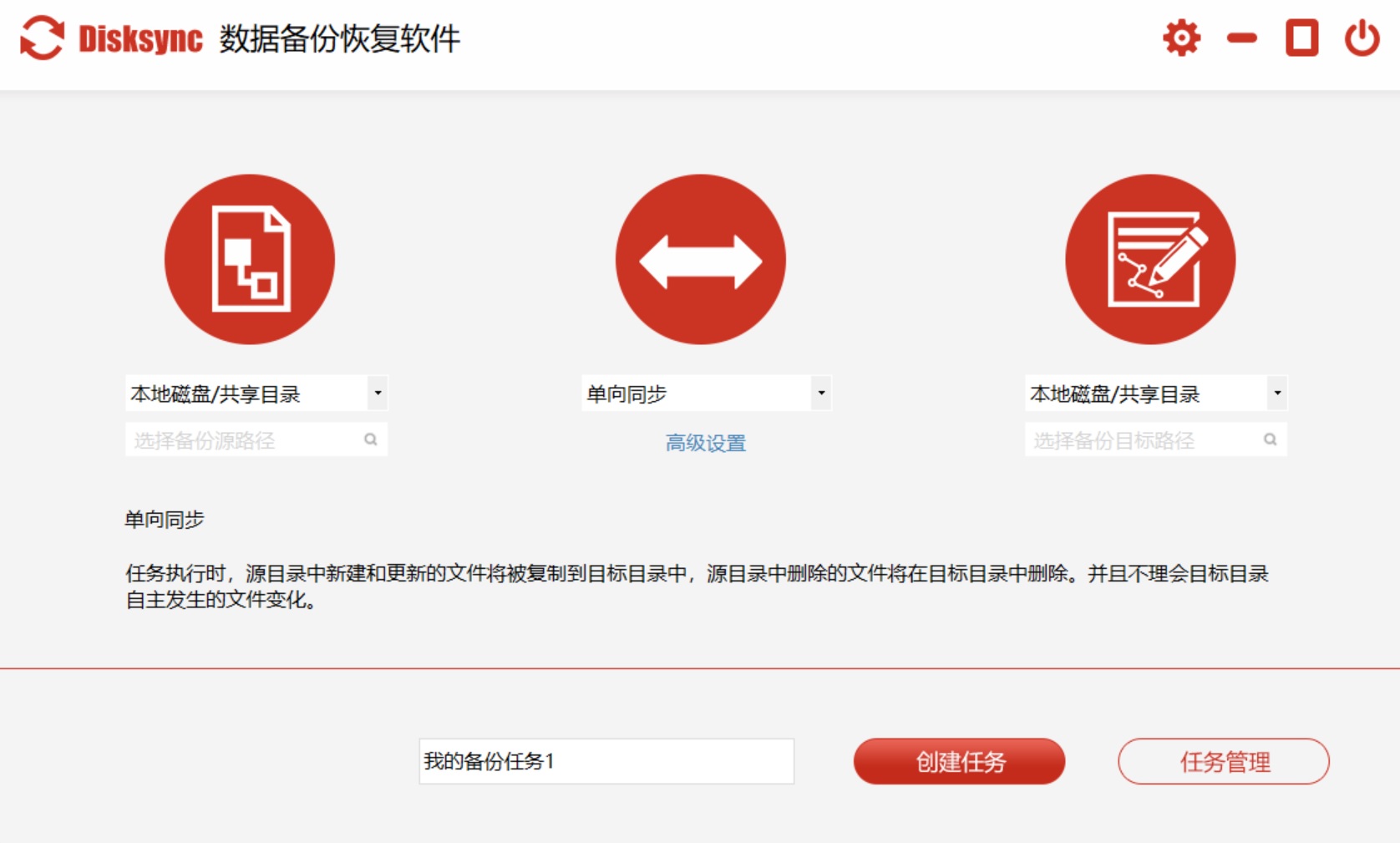
四、磁带设备备份
此外,磁带备份在企业级应用中较为常见。尽管这种方法显得有些陈旧,但它却拥有成本低廉等显著优点。进行磁带备份时,务必挑选优质磁带,因为劣质磁带可能导致数据在读写过程中出现错误。我们还需掌握磁带机的正确操作方法,并定期对其进行保养和维护。磁带的储存环境需注意,不宜置于温度过高或湿度过大的地方,以免磁带受损,进而影响数据备份的稳定性。

五、外部硬盘操作
当然了,如果需要备份的数据量很少,那么外部硬盘体积小巧、便于携带,是进行数据备份的理想选择。我们可以通过第三方软件,或者直接利用操作系统自带的磁盘管理功能,来设置自动备份至外部硬盘。选购外部硬盘时,需关注其读写速度等关键参数,速度较慢的硬盘在备份大量数据时,所需时间会更长。同时,我们需留意外部硬盘的连接是否稳固。若是通过USB等接口连接,备份时请尽量避免晃动或插拔设备。将文件备份到外部硬盘前,最好先对文件进行分类整理,这样日后查找会更加方便。

六、云端目录存储
除了上面分享的五个方法以外,当前云盘备份颇受大家喜爱。许多云盘平台都提供了便捷的自动备份功能。选择云盘时,容量和安全性是关键考虑因素。以一些知名的云盘服务商为例,它们拥有雄厚的技术力量和先进的加密技术。在设置云盘自动备份时,应先将重要私人文件进行分类,也能避免一次性全部备份。当前,云盘在文件上传方面通常会有文件大小上限。比如,有的云盘只允许上传不超过5GB的单个文件。在备份过程中,需要留意这个限制!
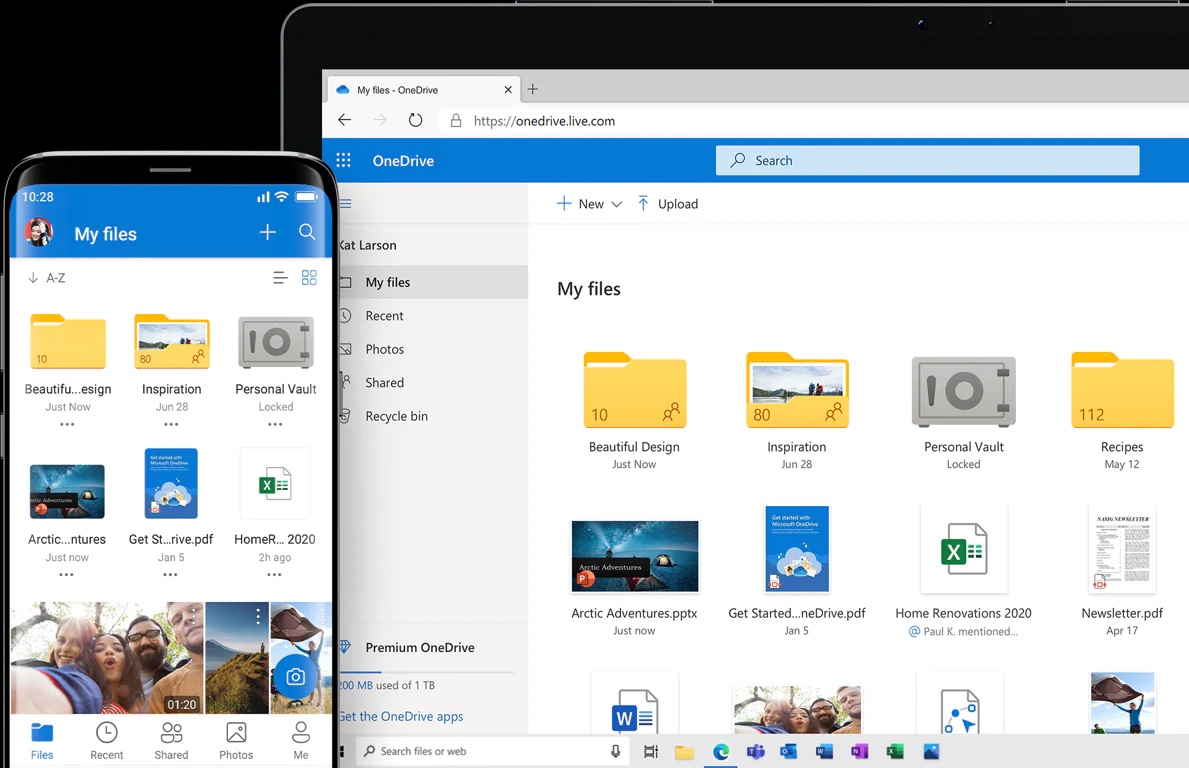
意思就是六个能够做到数据自动备份的方法了,希望您在看完之后所遇到的问题都能够被轻松地解决。最后总结一下:当前数据备份的方式有很多种,大家在操作过程中遇到了哪些难题?也欢迎您在评论区与我们讨论交流下。温馨提示:如果您在使用Disksync这款软件的时候遇到问题,请及时与我们联系,祝您数据自动备份操作成功。


